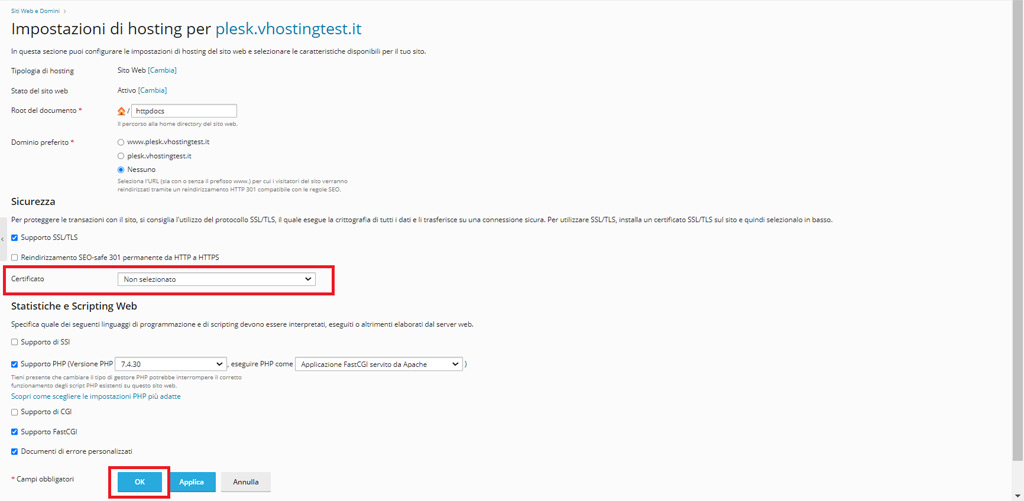In questa guida vedremo come generare un certificato gratuito Let’s Encrypt dal pannello Plesk e come installare in Plesk un certificato SSL acquistato esternamente o uno presente nella pagina dei Certificati SSL. E’ possibile consultare una guida, sul blog, che spiega cosa sono i certificati SSL e perchè è bene usarli cliccando
Come installare un certificato gratuito Let’s Encrypt
Per prima cosa è necessario accedere al pannello hosting Plesk, dove verrà subito visualizzata la voce Certificati SSL/TLS
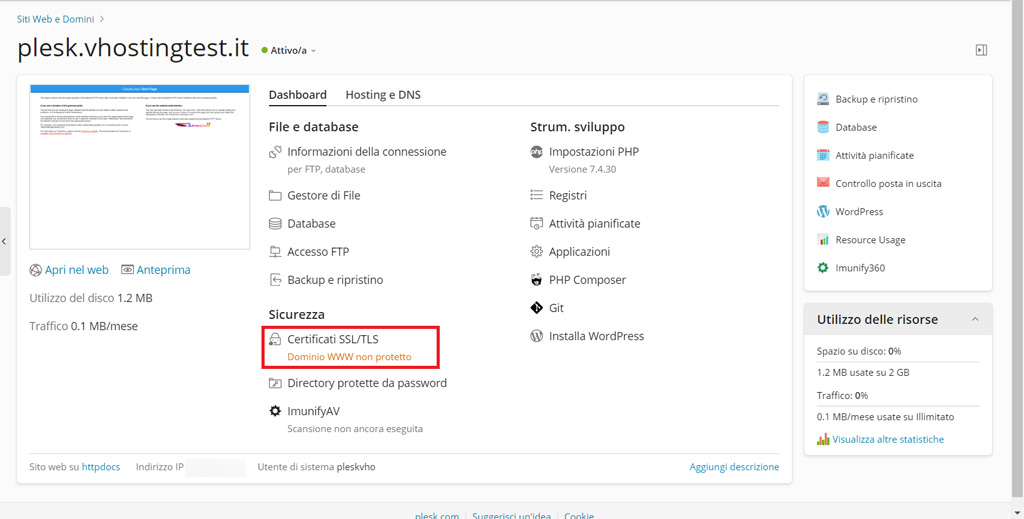
Cliccando sulla voce Certificati SSL/TLS verrà visualizzata una pagina dove vengono presentati vari certificati acquistabili
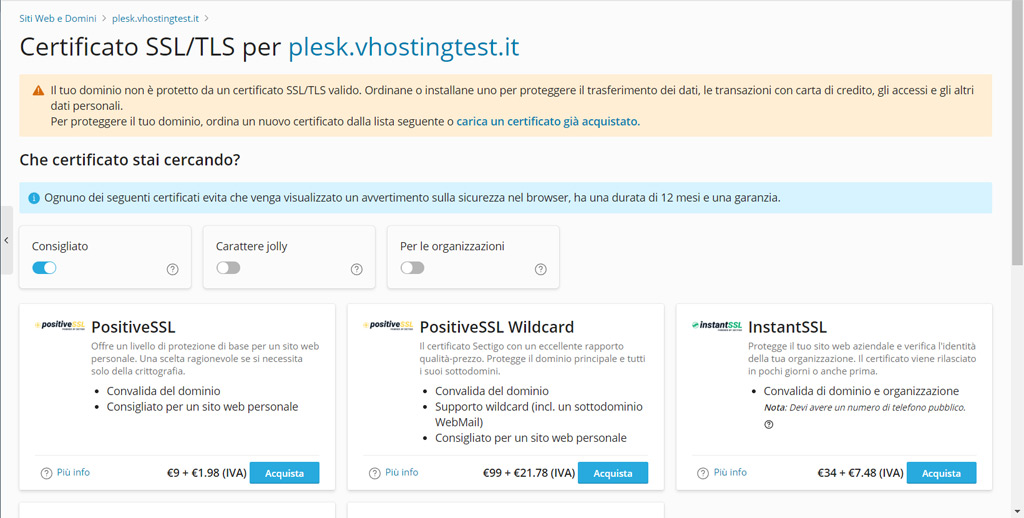
Scendendo nella pagina si troverà la voce Installa un certificato base gratuito di Let’s Encrypt , si dovrà cliccare sulla voce Installa
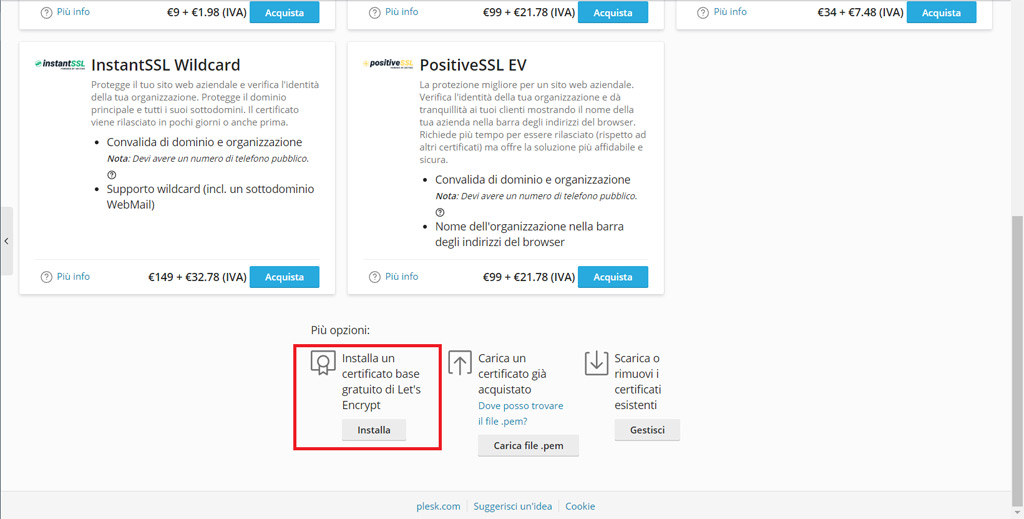
Nella finestra che si aprirà bisognerà spuntare le seguenti voci:
- Proteggi il nome di dominio
- Includi un sottodominio “www” per il dominio e per ciascun alias selezionato
e basterà cliccare su Ottieni gratis.
Il certificato sarà installato.
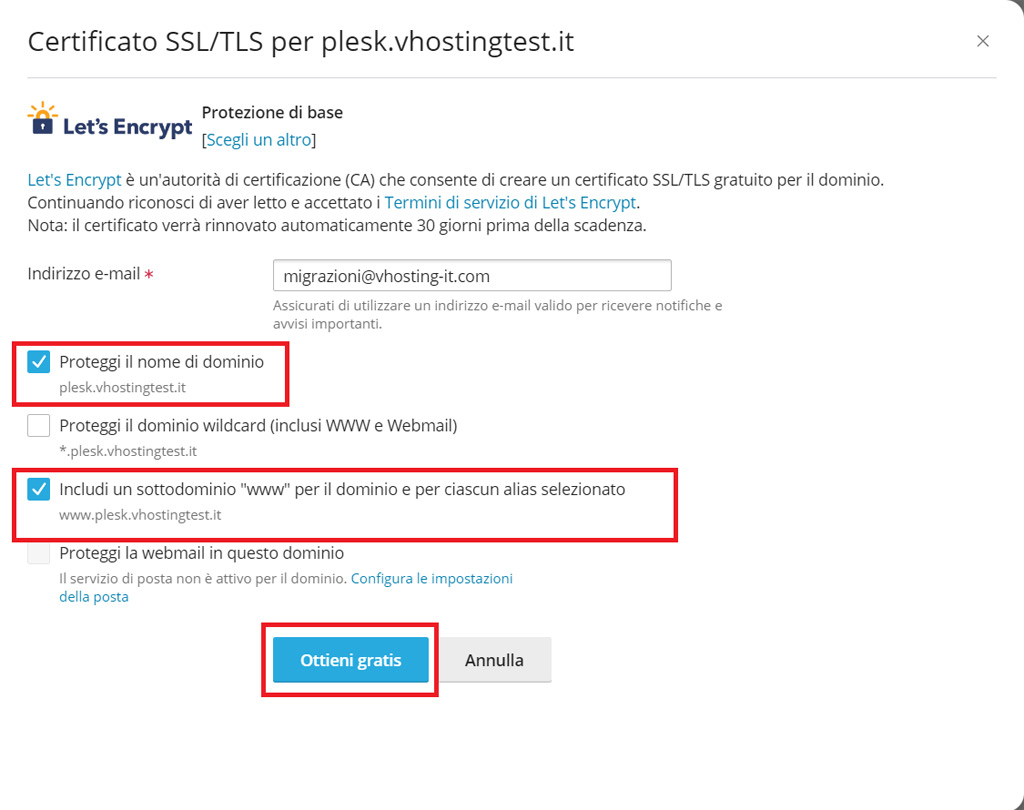
N.B. Prima di seguire la procedura è necessario accertarsi che il dominio sia correttamente puntato all’hosting attraverso i Nameserver
Come installare un certificato Esterno
Per prima cosa è necessario accedere al pannello hosting Plesk, come in precedenza si dovrà cliccare su Certificati SSL/TLS
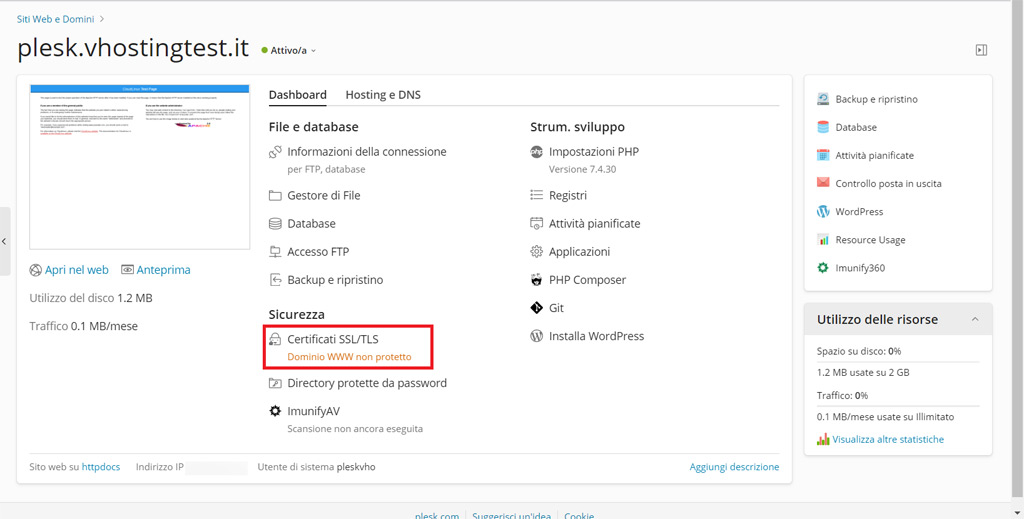
Scendendo nella pagina si troverà la voce Scarica o rimuovi certificati esistenti , si dovrà cliccare sulla voce Gestisci
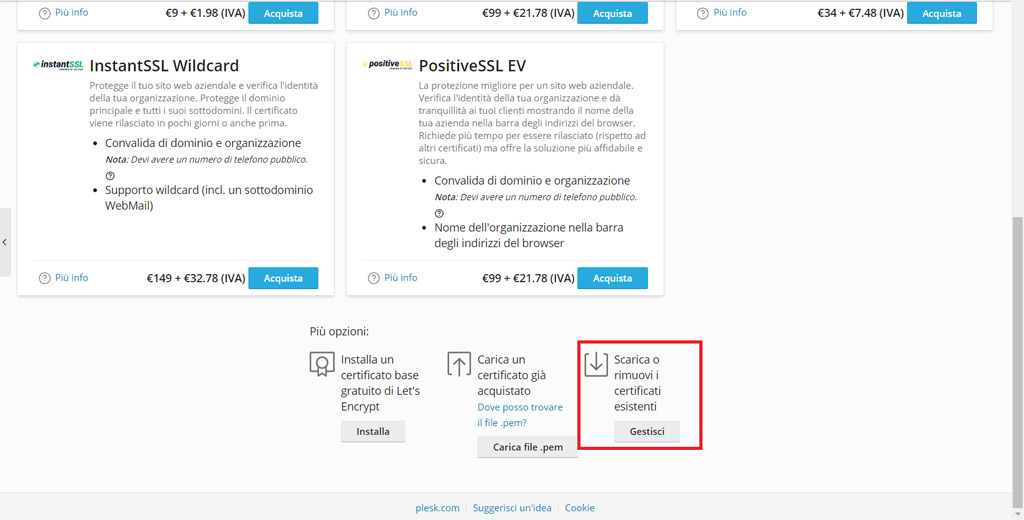
Verranno visualizzati tutti i certificati SSL attualmente presenti e basterà cliccare su Aggiungere Certificato SSL/TLS
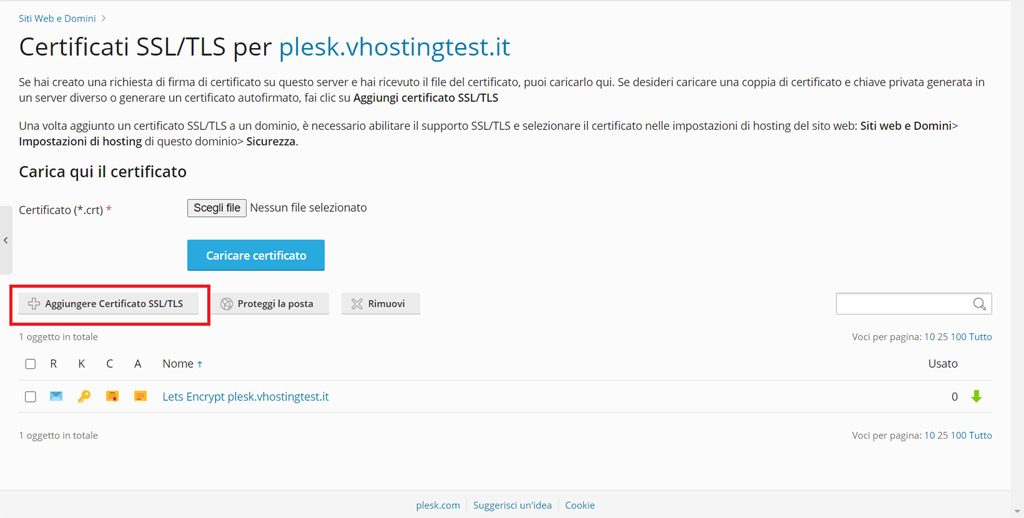
Nella pagina che verrà aperta si dovrà scegliere il Nome del Certificato e compilare i campi segnalati con “ * ” e cliccare su Richiesta
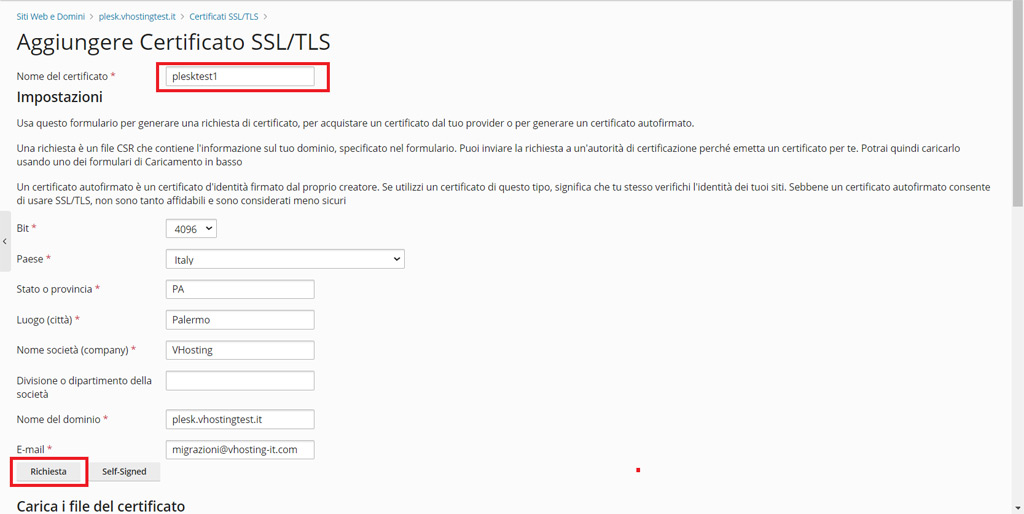
Si tornerà alla schermata precedente e si dovrà cliccare sul Nome del Certificato creato
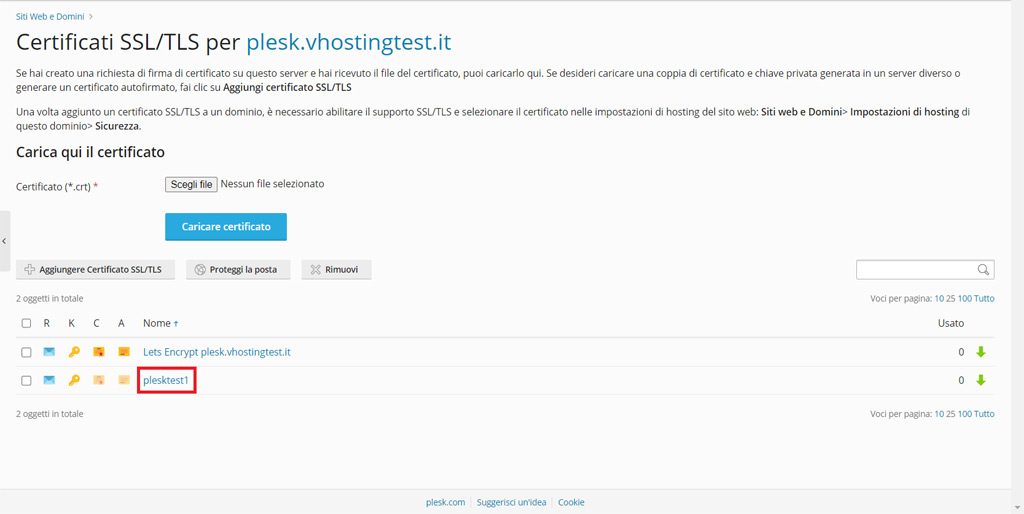
Da qui si potrà copiare il CSR (Certificate Signing Request) che servirà per la generazione del certificato e la Chiave Privata legata al CSR
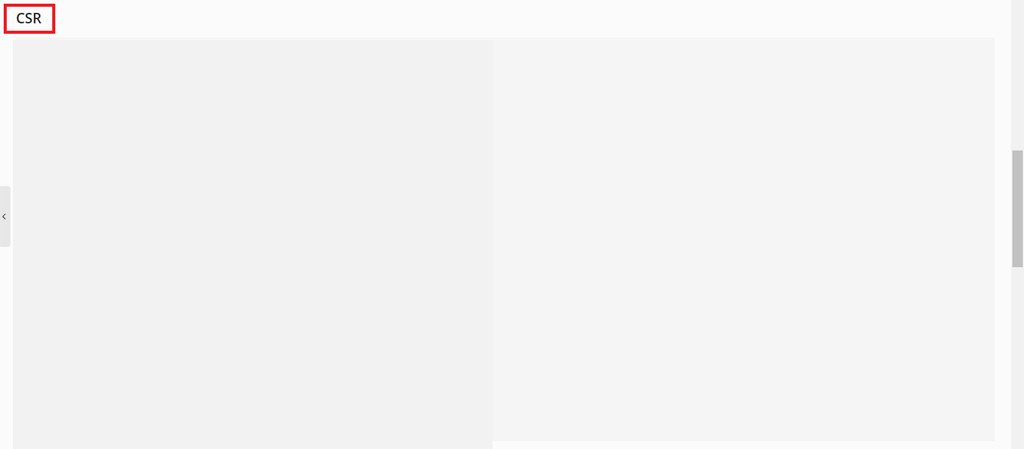
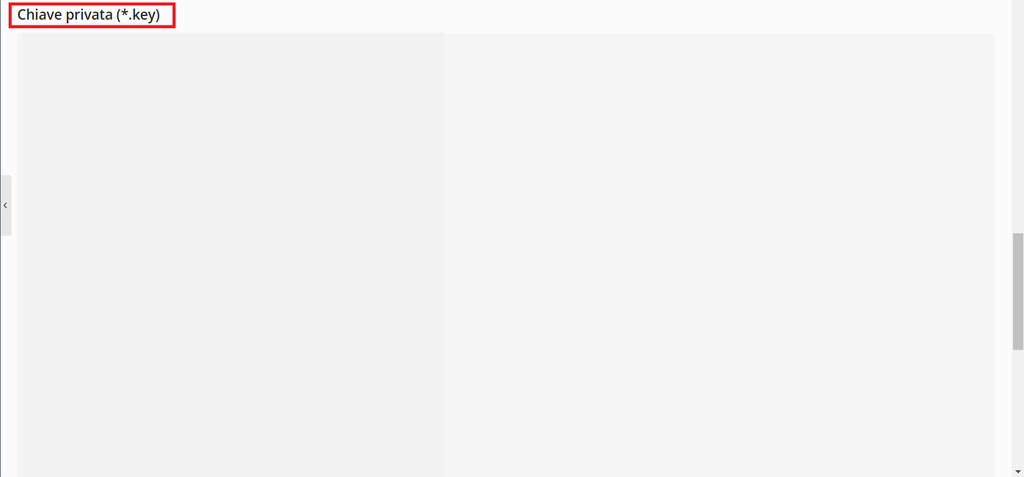
N.B. la Chiave Privata sarà necessaria in caso non si installi il certificato dove si è generato il CSR, ai fini della nostra guida, quindi, può essere ignorata.
Ora una volta acquistato il certificato, verranno forniti due file :
- Il file del certificato con estensione .crt
- Il file CA-BUNDLE con estensione -ca.crt
Bisognerà tornare alla pagina sottostante e tornare nel certificato creato
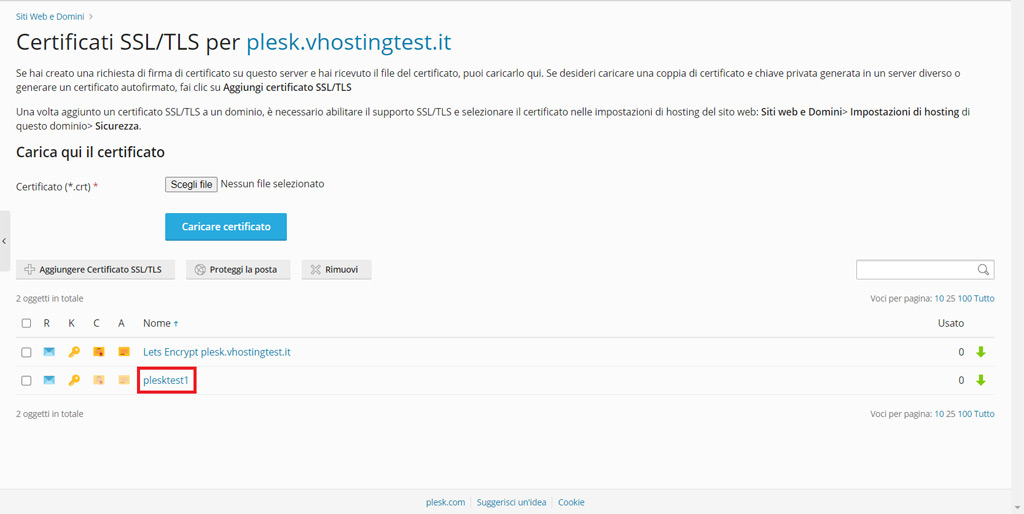
Scendendo nella pagina si dovranno inserire i file .crt e –ca.crt e cliccare su Carica certificato
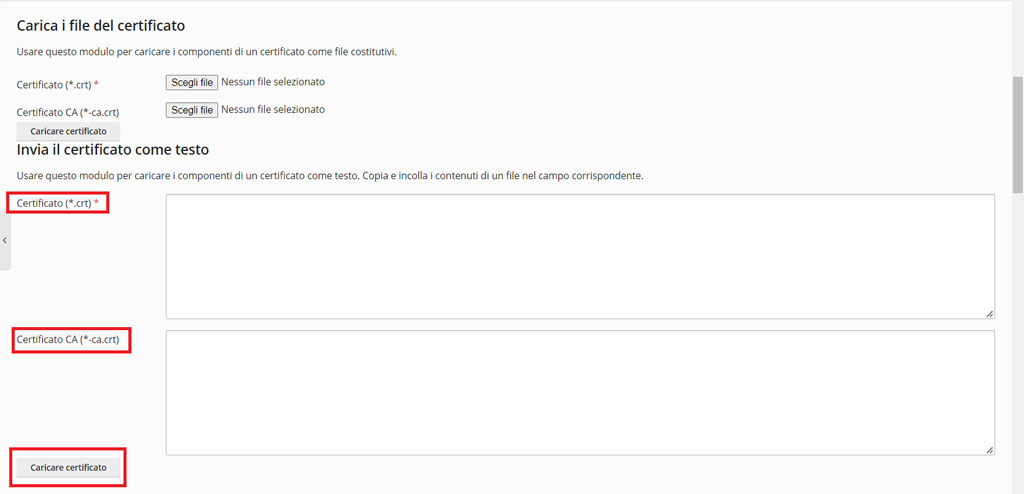
Una volta caricati i file sarà necessario tornare nella schermata principale di Plesk e cliccare su Hosting e DNS e quindi su Impostazioni di hosting
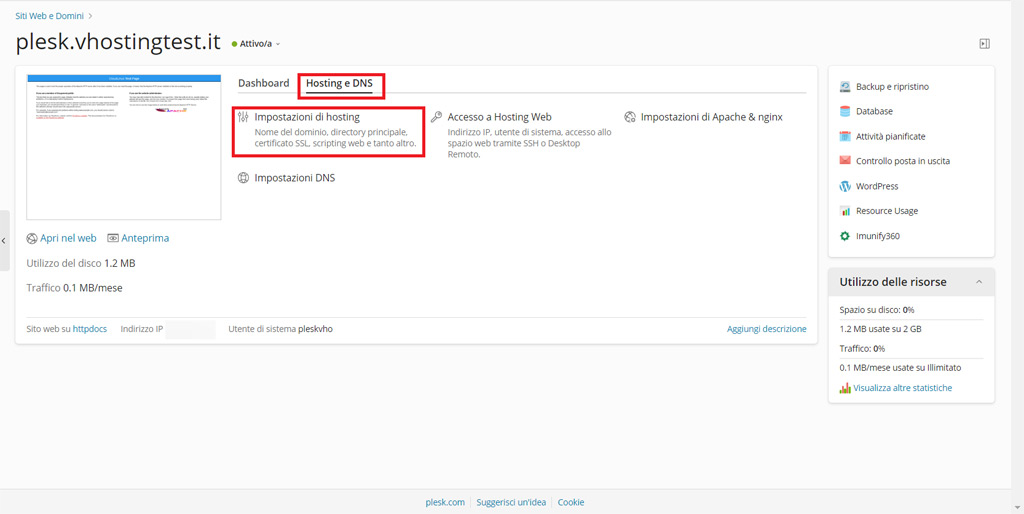
Dalla pagina che si aprirà, alla voce Certificato, bisognerà selezionare il certificato creato dal menù a tendina e cliccare su Ok